Úprava nastavení hlukového filtru na AirPodech 4 (ANC) nebo na AirPodech Pro
Na AirPodech 4 s aktivním potlačováním hluku (ANC) nebo AirPodech Pro můžete pomocí potlačování hluku blokovat zvuky z okolí. Můžete také upravit své nastavení tak, aby umožňovalo potlačování hluku v jednom uchu.
Na AirPodech 4 můžete zapnout osobní nastavení hlasitosti a AirPody 4 (ANC) rovněž podporují detekci konverzací. Na AirPodech Pro 2 a AirPodech Pro 3 můžete zapnout režimy detekce konverzací a osobní nastavení hlasitosti.
Detekce konverzací vám usnadňuje komunikaci s lidmi ve vašem okolí. Když začnete mluvit, detekce konverzací automaticky sníží hlasitost médií a zvýrazní hlasy před vámi a současně omezí úroveň okolního hluku.
Osobní nastavení hlasitosti upravuje hlasitost médií s ohledem na podmínky prostředí a nastavení systémové hlasitosti zvuku v průběhu času.
Zapnutí potlačování hluku v jednom uchu
Na AirPodech Pro a AirPodech 4 (ANC) můžete zapnout potlačování hluku v jednom uchu.
Nasaďte si AirPody a ujistěte se, že jsou připojené k vašemu zařízení.
Proveďte jednu z následujících akcí:
iPhone nebo iPad: Přejděte do aplikace Nastavení
 a klepněte na Zpřístupnění. Klepněte na AirPody, klepnutím vyberte své AirPody a pak zapněte volbu Potlačování hluku s jedním AirPodem.
a klepněte na Zpřístupnění. Klepněte na AirPody, klepnutím vyberte své AirPody a pak zapněte volbu Potlačování hluku s jedním AirPodem.Apple Watch: Přejděte do aplikace Nastavení
 a klepněte na Zpřístupnění. Klepněte na AirPody, klepnutím vyberte název svých AirPodů a zapněte volbu Potlačování hluku s jedním AirPodem.
a klepněte na Zpřístupnění. Klepněte na AirPody, klepnutím vyberte název svých AirPodů a zapněte volbu Potlačování hluku s jedním AirPodem.Mac: Přejděte do aplikace Nastavení systému
 , klikněte na položku Zpřístupnění
, klikněte na položku Zpřístupnění  na bočním panelu a potom na volbu Zvuk (je možné, že budete muset seznam položek posunout dolů). Klikněte na název svých AirPodů a zapněte volbu „Potlačování hluku s jedním AirPodem“.
na bočním panelu a potom na volbu Zvuk (je možné, že budete muset seznam položek posunout dolů). Klikněte na název svých AirPodů a zapněte volbu „Potlačování hluku s jedním AirPodem“.Apple TV 4K nebo HD: Přejděte do aplikace Nastavení
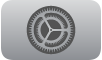 a vyberte Zpřístupnění. Vyberte AirPody a zapněte volbu Potlačování hluku s jedním AirPodem.
a vyberte Zpřístupnění. Vyberte AirPody a zapněte volbu Potlačování hluku s jedním AirPodem.
Použití detekce konverzací a osobního nastavení hlasitosti
Vložte si do uší oba AirPody 4, AirPody Pro 2 nebo AirPody Pro 3 a ujistěte se, že jsou připojené k vašemu zařízení.
Proveďte některou z následujících akcí:
iPhone nebo iPad: Přejděte do aplikace Nastavení
 , u horního okraje obrazovky klepněte na název svých AirPodů a potom zapněte volbu Detekce konverzací (platí pouze pro AirPody 4 s aktivním potlačováním hluku, AirPody Pro 2 a AirPody Pro 3) nebo Osobní nastavení hlasitosti.
, u horního okraje obrazovky klepněte na název svých AirPodů a potom zapněte volbu Detekce konverzací (platí pouze pro AirPody 4 s aktivním potlačováním hluku, AirPody Pro 2 a AirPody Pro 3) nebo Osobní nastavení hlasitosti.Mac: Přejděte do aplikace Nastavení systému
 , klikněte na název svých AirPodů na bočním panelu (bude možná nutné posunout zobrazení dolů), potom zapněte volbu Detekce konverzací (platí pouze pro AirPody 4 s aktivním potlačováním hluku, AirPody Pro 2 a AirPody Pro 3) nebo Osobní nastavení hlasitosti.
, klikněte na název svých AirPodů na bočním panelu (bude možná nutné posunout zobrazení dolů), potom zapněte volbu Detekce konverzací (platí pouze pro AirPody 4 s aktivním potlačováním hluku, AirPody Pro 2 a AirPody Pro 3) nebo Osobní nastavení hlasitosti.
Poznámka: V některých zemích a oblastech máte navíc možnost zapnout nebo vypnout funkci Tlumení hlasitých zvuků. Tlumení hlasitých zvuků vám zpříjemní poslech automatickým omezováním intenzivního hluku, což zajistí komfortnější poslech (platí pro AirPody Pro 2 nebo AirPody Pro 3 na iPhonu nebo iPadu).
Když začnete mluvit při zapnuté detekci konverzací, sníží se hlasitost médií. V případě mluveného slova, například v podcastech, se médium po několika sekundách pozastaví. Médium zůstane ztlumené nebo pozastavené po celou dobu vašeho rozhovoru. Po skončení rozhovoru se médium opět začne přehrávat s původní hlasitostí. Pokud chcete rozhovor ručně ukončit (například v případě, že lidé kolem vás hovoří, ale vy se rozhovoru neúčastníte) stiskněte a podržte stopku.
Detekci konverzace můžete také zapnout nebo vypnout v Ovládacím centru na iPhonu nebo iPadu. Podržte ovládání hlasitosti a potom klepněte na volbu Detekce konverzace.
Propouštění většího nebo menšího hluku při používání adaptivního zvuku na AirPodech 4 (ANC), AirPodech Pro 2 a AirPodech Pro 3
Adaptivní zvuk reaguje na vaše prostředí a tlumí nebo propouští zvuky ve vašem okolí. Adaptivní zvuk si můžete upravit, aby propouštěl více nebo méně hluku.
Nasaďte si AirPody a ujistěte se, že jsou připojené k vašemu zařízení.
Proveďte jednu z následujících akcí:
iPhone nebo iPad: Přejděte do aplikace Nastavení
 , poblíž horního okraje obrazovky klepněte na název svých AirPodů a potom klepněte na Adaptivní zvuk.
, poblíž horního okraje obrazovky klepněte na název svých AirPodů a potom klepněte na Adaptivní zvuk.Mac: Přejděte do aplikace Nastavení systému
 a pak klikněte na název svých AirPodů na bočním panelu. (Je možné, že budete muset seznam položek posunout dolů.)
a pak klikněte na název svých AirPodů na bočním panelu. (Je možné, že budete muset seznam položek posunout dolů.)
Přetáhněte jezdec Přizpůsobte si adaptivní zvuk nebo Adaptivní zvuk, čímž upravíte, kolik hluku se propustí.
Více informací o použití funkce adaptivního zvuku najdete v oddílu Přepínání režimů poslechu.
Používání režimu propustnosti na AirPodech Pro 3
AirPody Pro 3 nabízejí vylepšený režim propustnosti, který se přizpůsobuje utěsnění sluchátek.
Více informací o použití režimu propustnosti najdete v oddílu Přepínání režimů poslechu.